如何配置IDM以与其他共享站点一起使用?
1.请确保您已安装最新版本的IDM。6.09版本3之前的旧版本有处理cookie的错误,可能无法与共享网站一起使用。
2.如果您的站点上有Premium帐户,则需要执行以下操作:
2.1。 请注意:您应该打开浏览器并以高级用户身份登录网站。如果登录表单有“记住我”框,请同时勾选。当您向IDM添加下载时,该站点将设置IDM能够使用的cookie。之后您可以关闭浏览器。请注意,您不应在任何浏览器中从站点高级区注销(按“注销”或“注销”)。否则,cookie将被更改。 然后关闭并重新启动您经常使用的浏览器。 如果这没有帮助,那么也许你的
Internet Explorer不保存 cookie。请阅读此处了解可能的原因和解决方案。
要检查您的 cookie是否设置正确,请在 Internet Explorer浏览器中打开此共享站点的主页。您应该已登录。如果您必须手动登录,则表示 Cookie未正确设置。
2.2。您需要在 “选项 – >站点登录”对话框中为共享站点添加登录名和密码。按 “新建”添加新条目(图像上的箭头1)。您需要添加两个条目并使用 “yoursite.com”和 “* .yoursite.com”作为服务器名称(图像上的箭头2):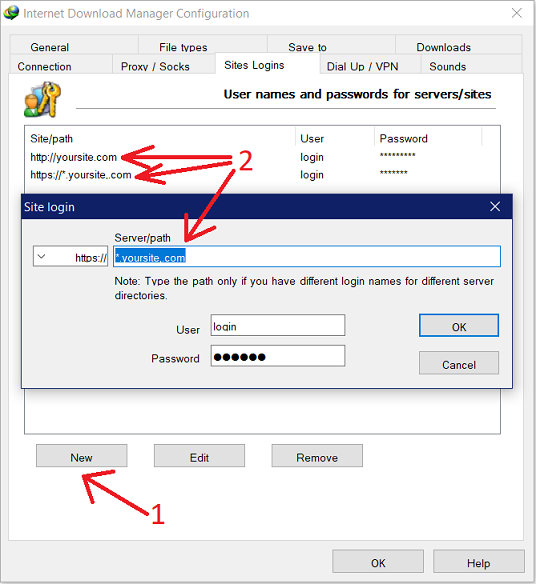
2.3。然后,您需要在浏览器中打开此共享站点并登录其Premium Zone。在此之后,您应该查看“直接下载”或“直接链接”等选项的帐户设置,如果存在则启用它。如果此选项不存在,您可能需要在浏览器中保持登录您的高级帐户,如果您想下载任何链接。只需在新的浏览器窗口中打开一个链接即可。 请注意,您的主浏览器不是Internet Explorer,您需要在Internet Explorer中登录您的高级帐户。在此之后,您可以使用主浏览器下载链接。
2.4。当IDM开始下载HTML文件时,您的高级帐户可能已过期。或者,如果您的流量限制已用完,则可能会发生这种情况。您需要尝试登录您的帐户并检查所有内容是否正常。
如果文件已从网站上删除,IDM也会下载网页。您应该尝试使用浏览器下载文件。按住“Alt”单击下载链接时告诉IDM它不应该抓住下载。然后你应该看到一个网页,上面有这个问题的解释。
3.如果您的共享站点上有免费帐户,IDM将仅在从您的浏览器自动捕获下载时下载正确的文件。如果您使用“使用IDM下载”浏览器的上下文菜单项或所选链接的下载面板,IDM将下载网页而不是真实文件。此外,对于免费帐户,您需要在“选项 – >下载”对话框中启用“在显示时立即开始下载”下载文件信息“对话框”选项。
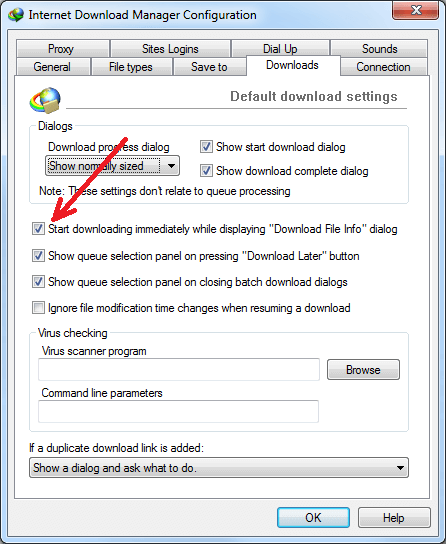
3.1。如果您使用某些代理,也可能会出现问题。如果你根本不使用任何代理,那就更好了。如果您绝对无法避免使用代理,则应在浏览器和IDM中使用相同的代理。否则,服务器会认为您使用不同的IP进行此下载,并且下载将失败,因为对于试用帐户,临时链接只能从单个IP地址下载一次。请注意,这同样涉及尝试控制您的互联网流量并且像本地代理一样的不同应用程序。它可以是某种FireWall / Antivirus或其他安全应用程序。如果您通过此类应用程序使用浏览器,您也应该通过它使用IDM。
4.此外,如果您使用FireFox,如果您使用第三方公司的扩展程序在IDM中传输下载,例如Flashgot,则可能会出现问题。IDM可以完美地检测下载本身,但如果你真的想使用Flashgot,至少要将它更新到最新版本。